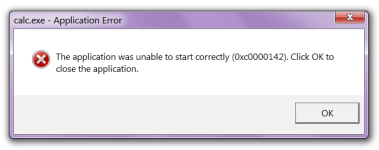
EROARE La pornirea aplicației, jocuri 0xC0000142: Cum să o remediați?
Cum să evitați eroarea la începerea aplicației?
Navigare
În încercarea de a lansa o aplicație sau o jucărie nouă, utilizatorii de calculatoare cu sisteme de operare Windows XP, 7, 8 și 10 Poate întâmpina o eroare de sistem 0xC0000142. Există o mulțime de motive pentru apariția sa și în articolul nostru vom lua în considerare cel mai comun dintre ele și vă vom spune, de asemenea, cum să le rezolvați.
Cele mai frecvente motive pentru apariția erorilor 0xC0000142 și cum să le remediați

Cele mai frecvente motive pentru apariția erorilor și cum să le remediați
Aplicații deteriorate sau lipsă sau fișiere de joc
Această eroare poate apărea adesea din cauza unei instalări incorecte a aplicației în sine. Înainte de a instala orice program, este recomandat să închideți toate aplicațiile din al treilea -part pentru utilizator, astfel încât fișierele să nu se producă în timpul procesului de instalare. Fișierele pot fi, de asemenea, deteriorate sau șterse de viruși enumerați pe computer. Este recomandat să completați computerul pentru viruși cu o utilitate gratuită Dr.Web Cureit, apoi reinstalați aplicația sau jocul, după ce anterior a închis toate programele din al treilea. Pentru a verifica virusurile computerului care utilizează acest utilitar, faceți următorii pași:
- Pasul 1. Mergi la site-ul oficial programe Dr.Web Cureit Și descărcați fișierul de lansare. Programul nu necesită instalare și efectuează o verificare profundă a sistemului.
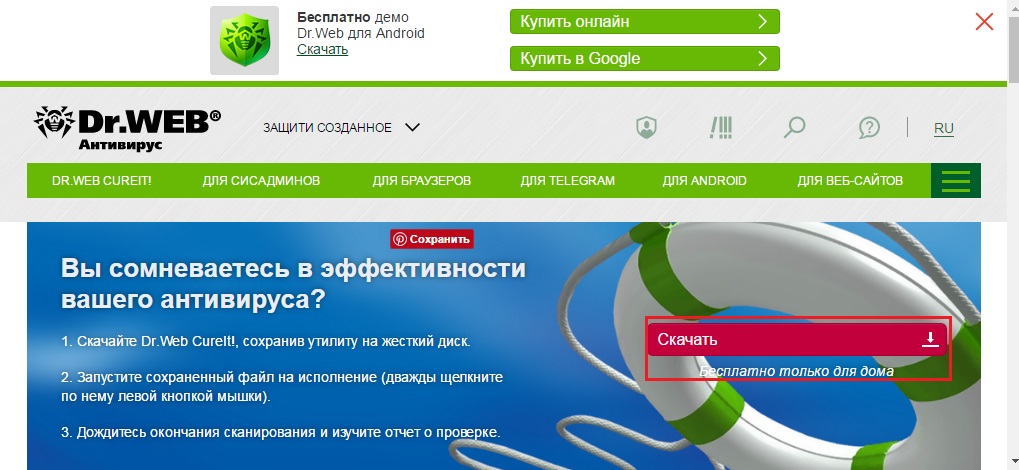
Figura 1. Fișiere de aplicație sau de joc deteriorate sau lipsă
- Pasul 2. Lansați un fișier descărcat, sunt de acord cu condițiile pentru utilizarea programului și pe ecranul principal Faceți clic pe buton " Începeți verificarea". Așteptați finalizarea procesului și reporniți computerul.
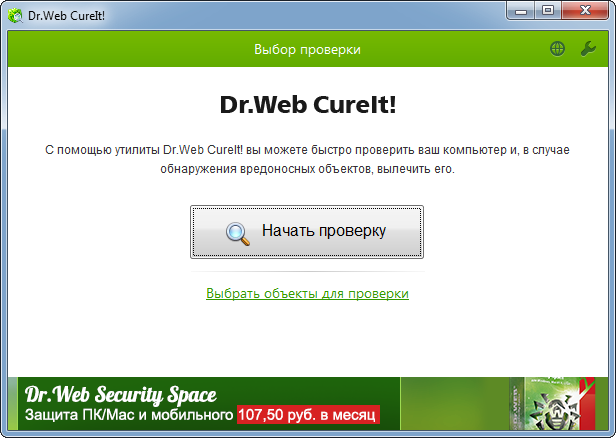
Figura 2. Fișierele de aplicație sau de joc deteriorate sau lipsă
Lipsa sau deteriorarea fișierelor software suplimentare
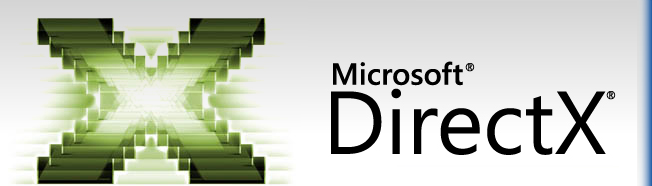
Figura 1. Lipsa sau deteriorarea fișierelor software suplimentare
- Când instalați cele mai multe aplicații grafice, în special jocuri, utilizatorul este adesea propus să instaleze un astfel de software suplimentar precum DirectX și Cadru net, care este responsabil pentru calitatea imaginii afișate pe ecran și pentru stabilitatea programului în ansamblu. Lipsa acestui software sau daunele aduse fișierelor sale poate duce la o eroare 0xC0000142 În timpul lansării aplicației sau a jocului. Este recomandat să se actualizeze DirectX și Cadru net Până la cele mai recente versiuni de pe site -urile oficiale.
Drivere de plăci video incompatibile
Foarte des motivul apariției diferitelor erori în timpul lansării jocurilor poate fi drivere necorespunzătoare ale procesorului grafic. Cel mai adesea, persoanele care au instalat ansambluri de utilizator neoficiale ale sistemului de operare Windows, în care pachetele de drivere universale sunt în avans, au creat ansambluri neoficiale ale sistemului de operare Windows de pe computerul lor. Pentru a găsi și instala drivere grafice adecvate, primul lucru este să determinați modelul plăcii dvs. video. Pentru a face acest lucru, faceți următorii pași:
- Pasul 1. Prin meniu " start»Accesați secțiunea" Calculatorul meu„Și faceți clic pe butonul gol al mouse -ului din spațiul gol al ferestrei și în lista care se deschide, selectați” Proprietăți».
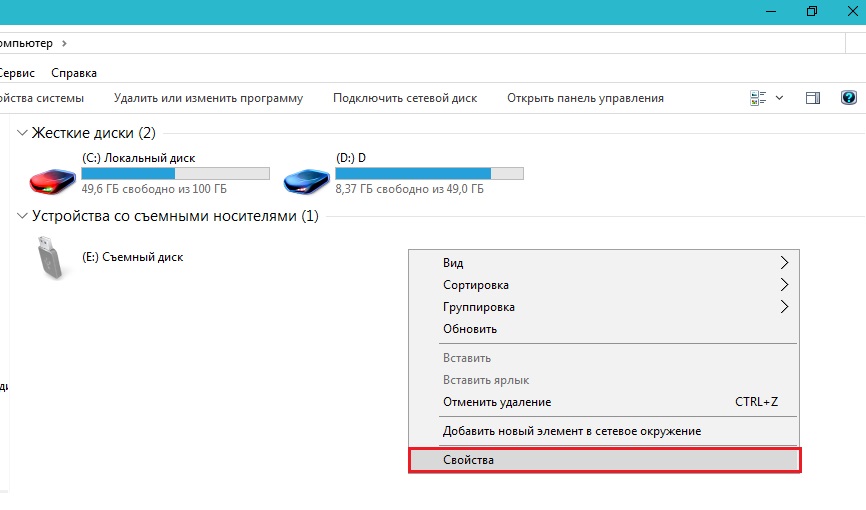
Figura 1. Drivere incompatibile de plăci video
- Pasul 2. În partea stângă a ferestrei deschise cu informații despre computer, trebuie să găsiți și să mergeți la secțiune " Manager de dispozitiv».
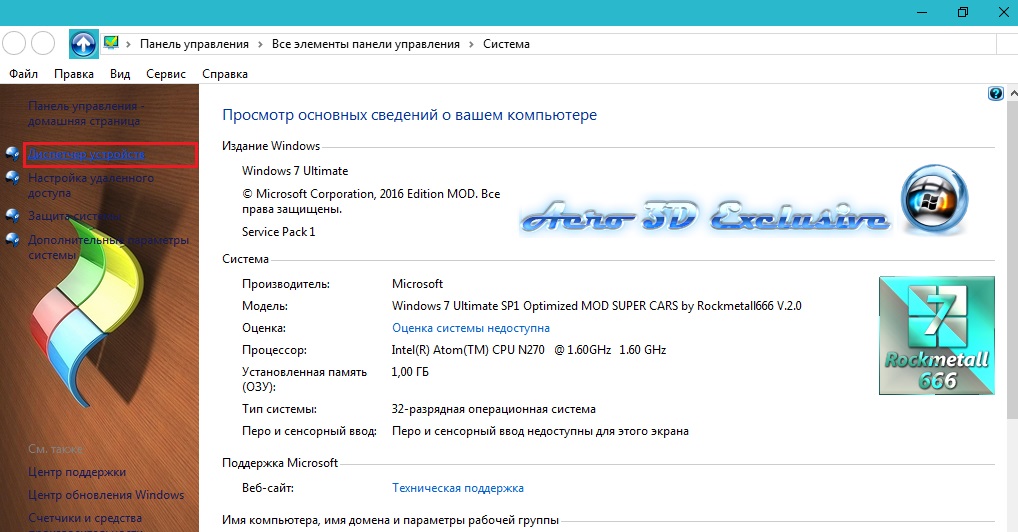
Figura 2. Drivere de placă video incompatibile
- Pasul 3. În fereastra care se deschide, este necesar să găsiți și să implementați fila " Adaptoare video". În el veți vedea cărțile video disponibile pe computer, care pot fi mai multe piese. Este necesar să vă amintiți producătorul lor, să mergeți pe site -ul său oficial și să descărcați cea mai recentă versiune de drivere grafice pentru modelul dvs.
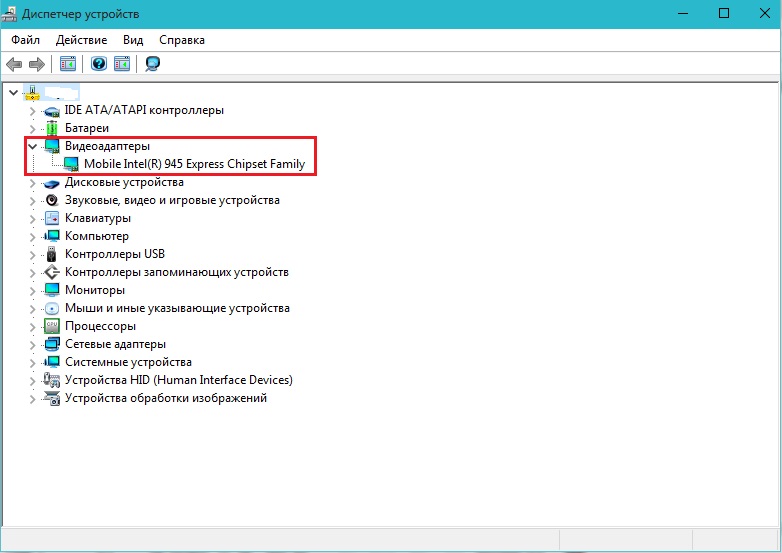
Figura 3. Drivere de plăci video inacceptabile
Erori de registru și un grup mare de gunoi pe un hard disk
- Pentru a lucra orice aplicație, este necesară o anumită cantitate de spațiu pe hard disk și RAM. De regulă, după instalarea și ștergerea unei varietăți de programe pe computer, se acumulează fișiere reziduale pe computerul care blochează sistemul și reduc productivitatea generală a computerului, ceea ce poate duce la apariția multor erori sistemice.

Figura 1. Erori de registru și un grup mare de gunoi pe hard disk
- În plus, în registrul computerului, anumite defecțiuni pot acum și apoi care deteriorează bibliotecile și interferează cu îndeplinirea anumitor sarcini din sistem. Pentru a curăța computerul de excesul de gunoi și a remedia erorile de registru, se folosește o utilitate specială gratuită Ccleanercare poate fi descărcat de acest link. Puteți citi despre cum să utilizați acest program în articolul nostru " Top 5 programe pentru curățarea unui computer de gunoi și fișiere inutile».
Problema compatibilității aplicației cu sistemul de operare
Unele aplicații, în special jocuri vechi, sunt slab adaptate la sistemele de operare moderne. De exemplu, când încercați să începeți jocul Necesitate de viteză: subteran pe sistemul de operare Windows 8, poate fi afișată o eroare 0xC0000142. Cu toate acestea, această problemă poate fi rezolvată prin setarea aplicației aplicației. Pentru a face acest lucru, faceți următorii pași:
- Pasul 1. Găsiți eticheta aplicației sau a jocului pe desktop, faceți clic pe ea cu butonul din dreapta al mouse -ului și selectați linia " Proprietăți».
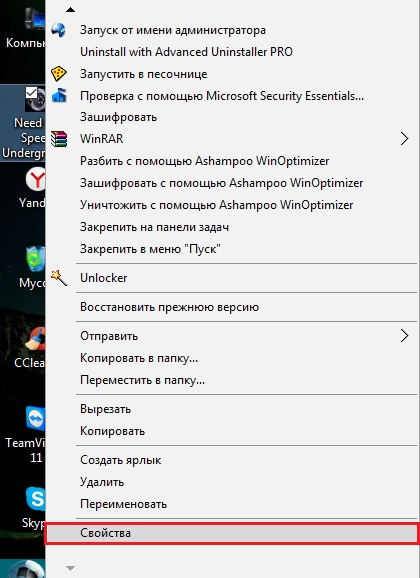
Figura 1. Problema compatibilității aplicației cu sistemul de operare
- Pasul 2. În fereastra deschisă pe filă " Eticheta„Găsiți linia” Un obiect»Și amintiți -vă calea către fișierul sursă al aplicației.
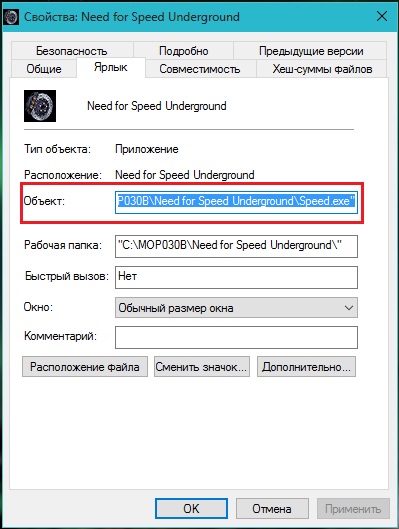
Figura 2. Problema compatibilității aplicației cu sistemul de operare
- Pasul 3. Găsiți folderul pe care este instalată aplicația sau jocul pe computer. În acest folder, găsiți fișierul de lansare a aplicației, faceți clic pe acesta cu butonul din dreapta al mouse -ului și selectați din nou linia Proprietăți". În cazul nostru, dosarul se numește Speed.exe.
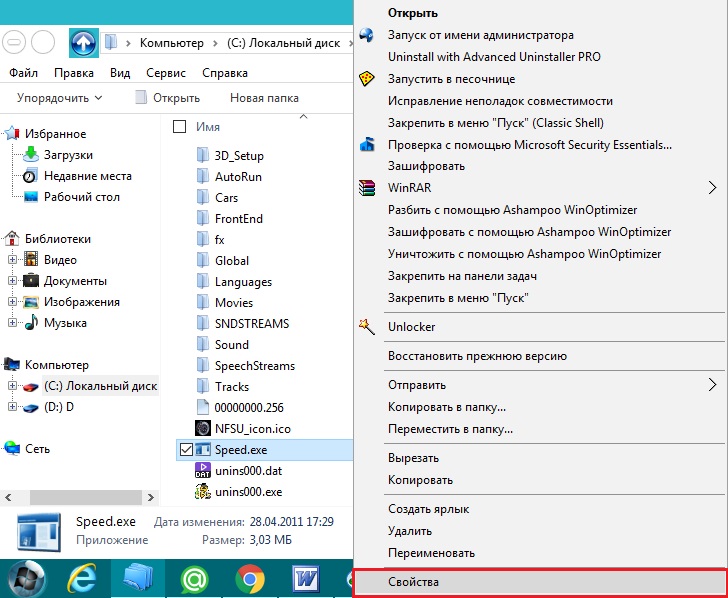
Figura 3. Problema compatibilității aplicației cu sistemul de operare
- Pasul 4. În fereastra deschisă, accesați fila " Compatibilitate„Și marcați linia cu o căpușă” Rulați programul în modul de compatibilitate cu: ...". Apoi, faceți clic pe săgeată și selectați una dintre versiunile sistemului de operare din listă, începând cu Windows XP (Actualizare pachet 2) Și mai departe. Faceți clic pe Poku " aplica„Și încercați să începeți aplicația. Încercați toate opțiunile disponibile în combinație. Unii se vor potrivi cu siguranță.
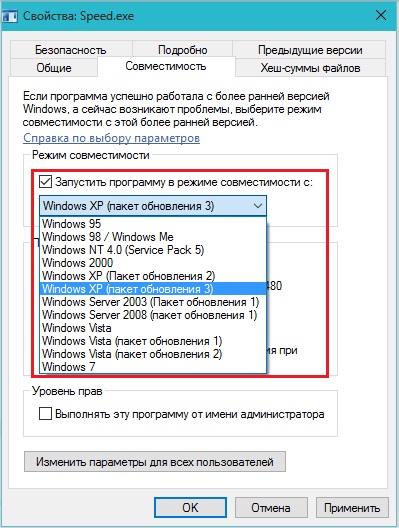
Figura 4. Problema compatibilității aplicației cu sistemul de operare
Alte motive posibile pentru apariția unei erori 0xC0000142 Când începeți o aplicație sau un joc
Pe lângă toate cele de mai sus, eroare 0xC0000142 Poate apărea și din cauza defecțiunilor tehnice ale computerului. Iată lista lor principală:
- Deteriorarea slotului sau a bordului RAM
- Deteriorarea hard disk -ului
- Furnizare slabă de energie electrică (deteriorare a sursei de alimentare sau laptop de încărcare)
- Componentele incompatibile cu placa de bază (placa video, placa RAM) sunt instalate)
- Supraîncălzirea dispozitivului (defecțiune a sistemului de răcire)
Dacă nu sunteți un utilizator cu experiență, atunci este recomandat să încercați în mod independent să diagnosticați defecțiunea fizică a computerului. Este recomandat să -l puneți la serviciu sau să -l sunați pe maestru acasă.
